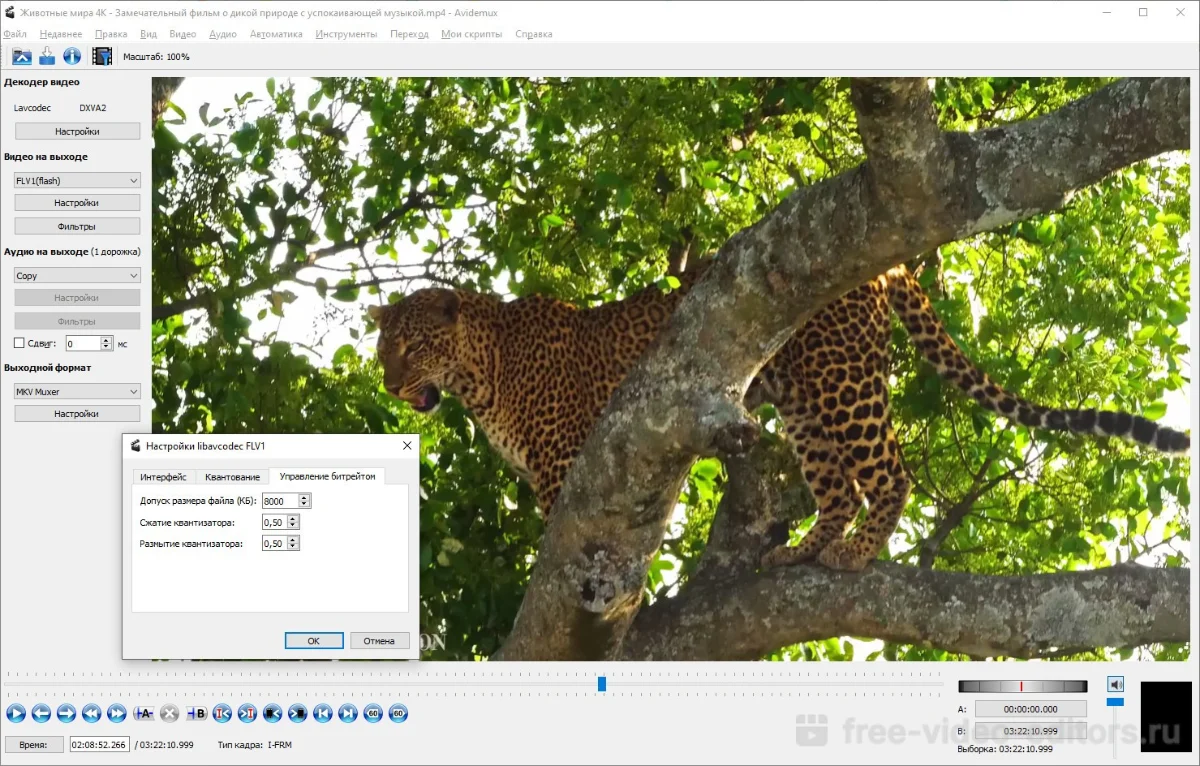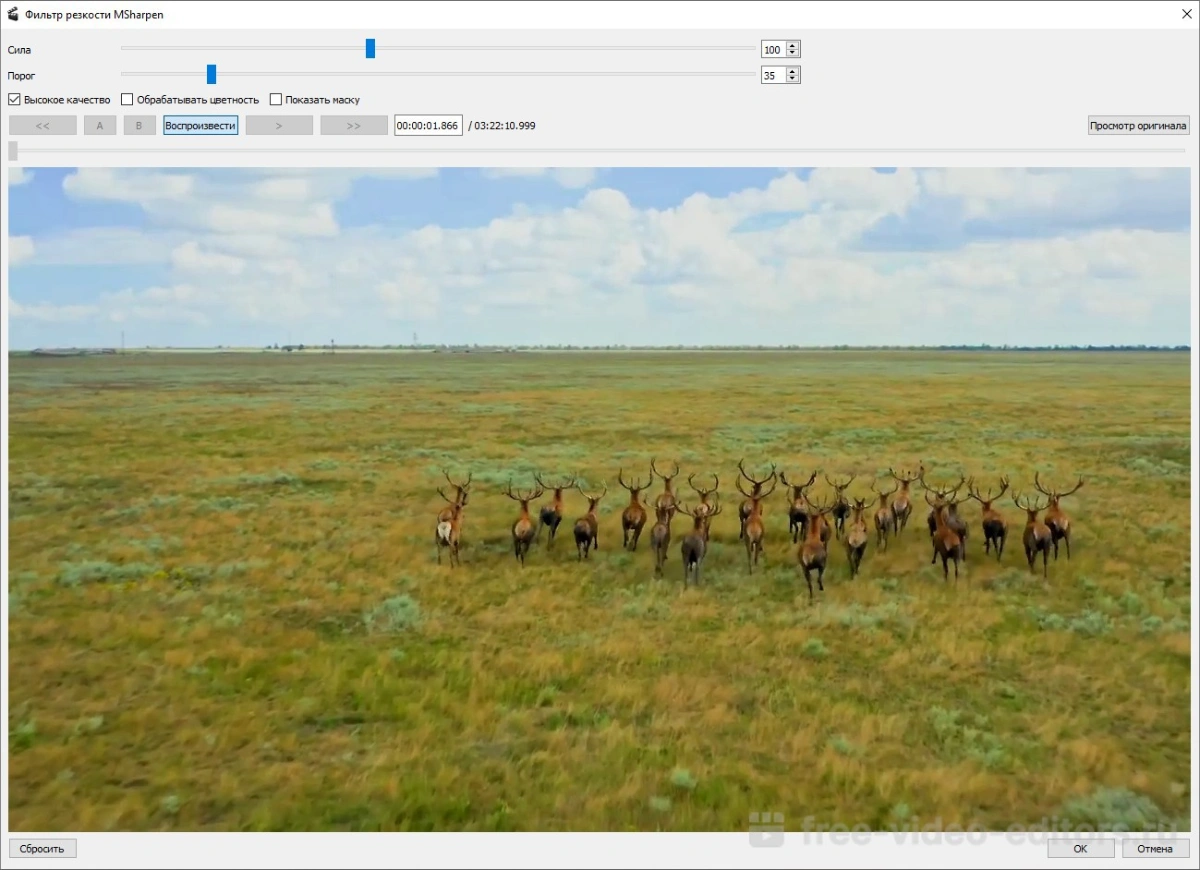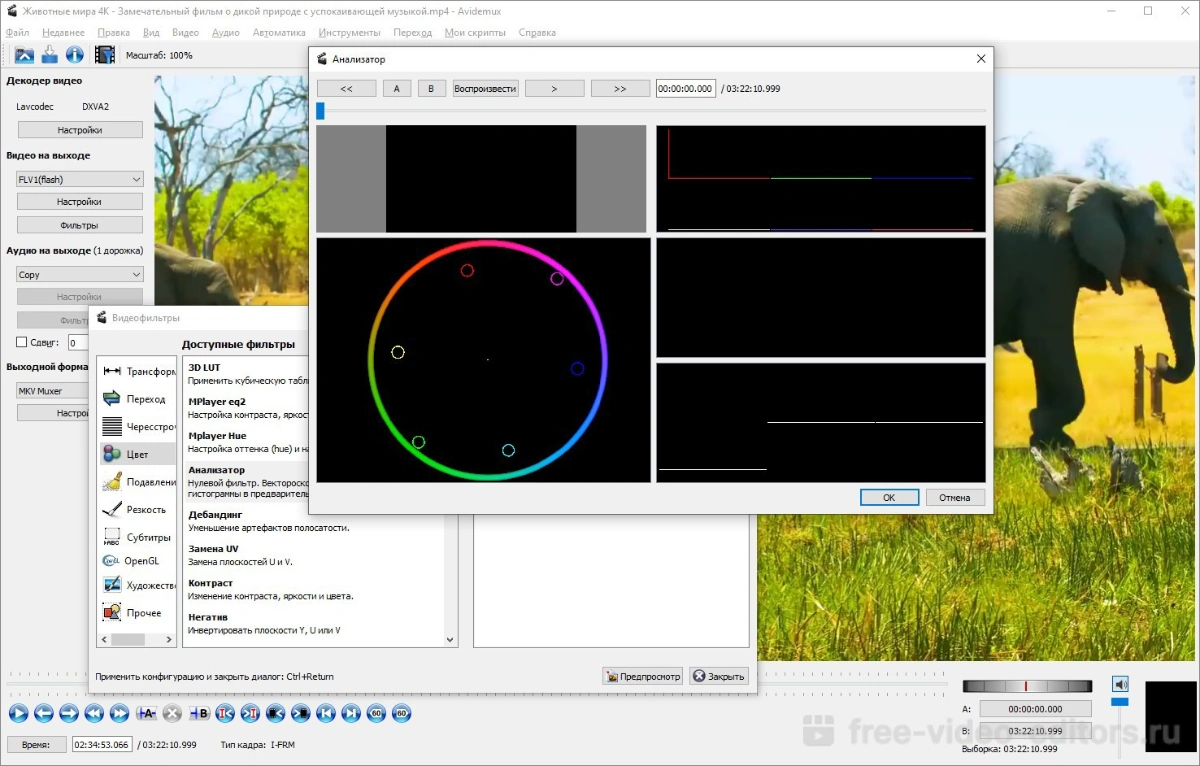4.7
Оценок: 39
(Ваша: )
4.7
Оценок: 39
(Ваша: )
Скачать Avidemux бесплатно на русском языке
Скачать бесплатноОбзор Avidemux
Нужно перекодировать фильм в другой формат или сжать слишком большой файл? Или вы хотите отредактировать ролик — обрезать лишнее или склеить несколько коротких клипов в один? Для этого не обязательно скачивать и устанавливать на ПК сразу несколько приложений — все задачи можно решить с помощью программы Avidemux.
Простой, нетребовательный к системе софт объединяет функционал видеоредактора, конвертера и компрессора и медиаплеера. Вы можете скачать Avidemux бесплатно на русском языке по ссылке ниже без регистрации, и пользоваться программой без ограничений.
Ключевые функции Avidemux:
- видеомонтаж — вы сможете обрезать ролик по краям, удалить лишние фрагменты из середины, объединить несколько файлов, кадрировать картинку или перевернуть кадр на произвольный угол;
- применение фильтров для улучшения качества и стилизации изображения;
- конвертация видео и сжатие видеофайлов без перекодировки в другие форматы;
- извлечение, добавление и замена аудиодорожки.
Хотя Avidemux располагает базовыми функциями монтажа, его нельзя рассматривать как полноценный видеоредактор. Работу в программе осложняет неудобный интерфейс, на таймлайне отсутствует аудиодорожка, нет возможности настроить звук и синхронизировать его с видеорядом, нельзя добавлять голосовой дубляж с микрофона.
Если вы ищете удобную программу для обработки видео и создания слайдшоу с современными эффектами, обратите внимание на ВидеоМОНТАЖ. Софт от отечественного разработчика отличается интуитивно понятным интерфейсом. Монтаж производится на таймлайне с разделением дорожек, есть богатая коллекция фильтров и видеоэффектов.
Особенности Avidemux
Плюсы и минусы Avidemux
✔️ Плюсы:
- кроссплатформенность — софт поддерживается ПК с любой операционной системой;
- пользовательская настройка скинов — выбор темы оформления (светлая, темная, стандартная);
- большое количество выходных форматов, есть предустановленные профили для адаптации видео к воспроизведению на внешних устройствах;
- открытый программный код, позволяющий продвинутым пользователям расширять функционал за счет встройки дополнительных модулей;
- сохранение результатов преобразований в виде проекта с возможностью вернуться к редактированию позже.
❌ Минусы:
- устаревший и сложный интерфейс, неудобно расположенные инструменты;
- для конвертации в мало распространенные форматы необходимо скачивать дополнительные кодеки;
- нельзя объединять ролики разного формата — требуется предварительно переконвертировать видео;
- неудобно работать со звуком — нет отдельной аудиодорожки на таймлайне;
- нет функций автоматического улучшения качества видео.
Системные требования Avidemux
- Разработчик: Avidemux
- Версия: Avidemux_2.8.1 VC
- Тип лицензии: бесплатная
- Дата обновления: 2024
- ОС: Linux, BSD, Mac OS X и Microsoft Windows
- Русский: есть
- Размер дистрибутива: 38,1 МБ
- Процессор: Intel Core 3 и совместимые
тактовая частота min 2200 МГц - Оперативная память: 512 МБ
- Место на жестком диске: 100 МБ
Скачать Avidemux бесплатно
Если вам нужна программа для конвертации и сжатия видеофайлов с базовыми функциями монтажа, скачайте русскую версию программы Авидемукс бесплатно. Но если требуется продвинутый видеоредактор для обработки видео, создания красочных слайдшоу и видеопрезентаций, рекомендуем попробовать программу ВидеоМОНТАЖ.


простые настройки
Ответы на вопросы
2. На левой панели перейдите к пункту «Видео на выходе» и измените на произвольный формат.
3. Во вкладке «Видео» выберите пункт «Фильтры».
4. Перейдите к разделу «Субтитры».
5. В окне «Доступные фильтры» кликните на «Встроить субтитры».
6. Укажите путь к файлу и нажмите «Ок».
2. В меню «Видео» найдите раздел «Фильтры».
3. В новом окне выберите раздел «Трансформация».
4. Перейдите к пункту «Произвольный поворот».
5. Укажите в поле «Угол» значение 90°.
2. В поле «Видео на выходе» установите значение MPEG-4 AVC.
3. В строке «Выходной формат» выберите MP4 Muxer.
4. Перейдите в меню «Файл» и нажмите «Сохранить».
2. Кликните по строке «Выбрать дорожку».
3. В новом окне нажмите на строчку с аудиодорожкой. В выпавшем окошке кликните на «Добавить дорожку».
4. Выберите аудиофайл на ПК.
5. Нажмите «Ctrl + S», чтобы сохранить изменения.